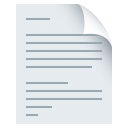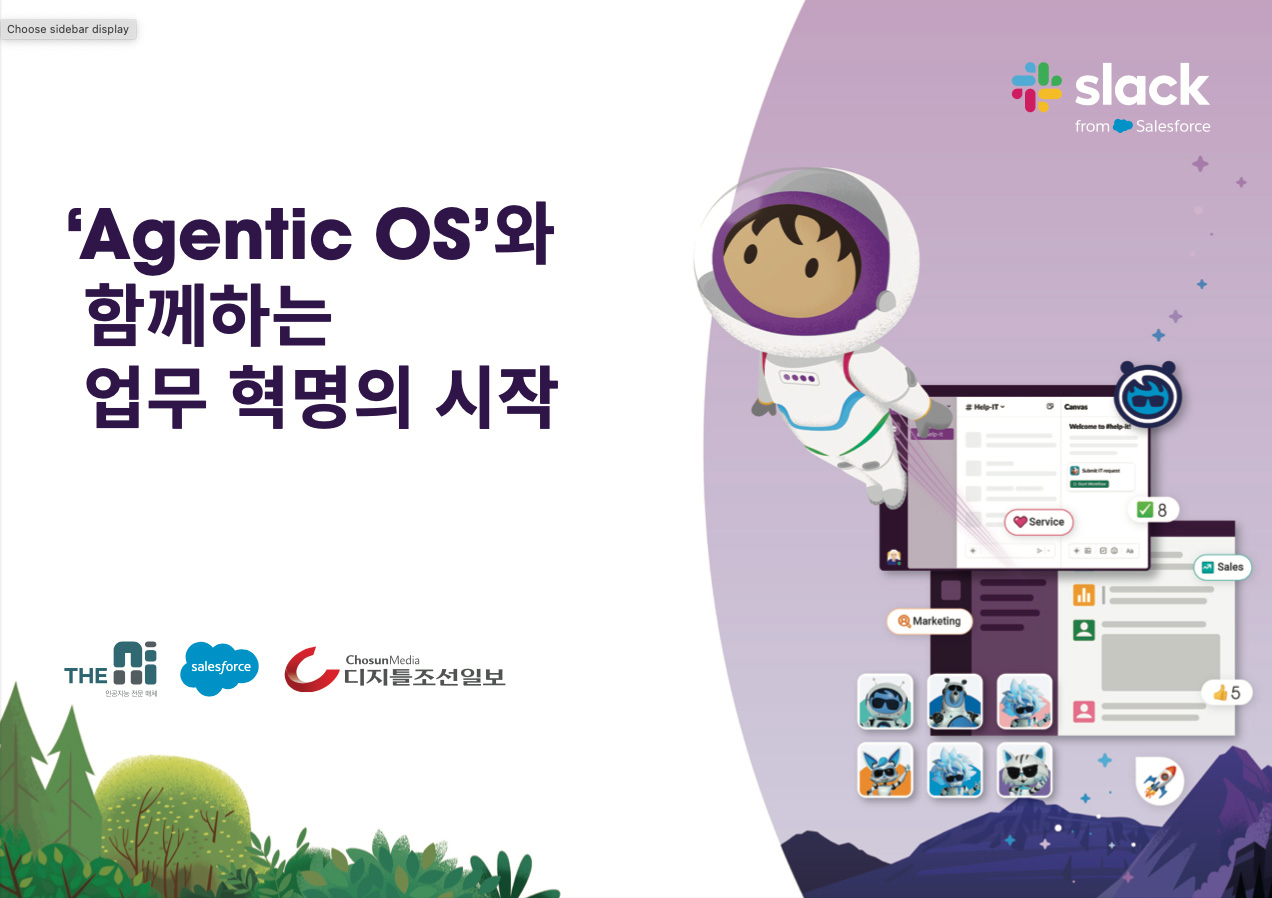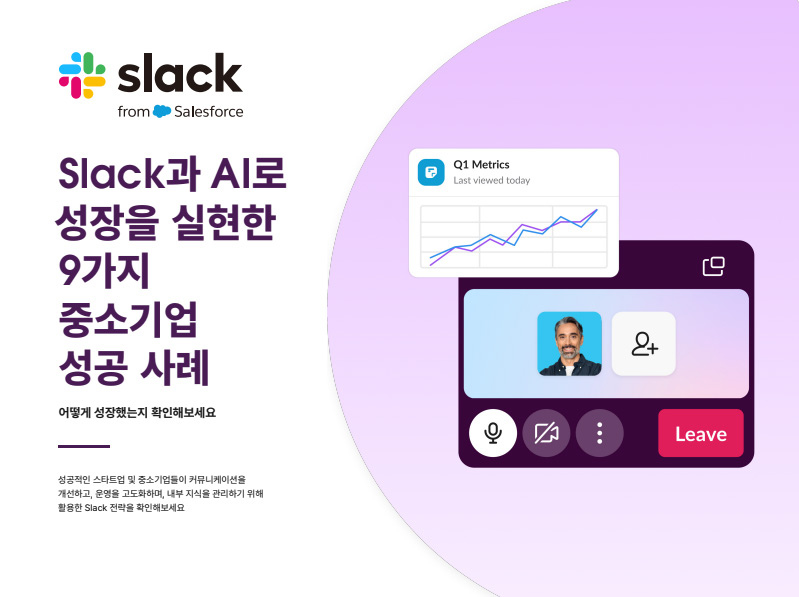고객 성공이란 고객 경험을 향상하는 일입니다. 하지만 서로 다른 커뮤니케이션 도구가 너무 많고 중앙 집중식 정보가 부족해 팀의 업무 속도가 저하됩니다. Slack은 인력과 프로세스를 한 공간에 모아 협업, 의견 조율, 커뮤니케이션을 촉진해 고객의 기대치를 충족할 뿐 아니라 그 이상의 서비스를 제공할 수 있도록 지원합니다.
50%
계정 관리자의 고객 미팅 감소 비율
60%
고객 응답 처리 시간 단축 비율
협업 및 지식 공유 가속화
Slack을 사용해 내부에서 효율적 협업 및 지식 공유를 수행하는 방법을 알아봅니다.
채널
고객 충성도를 높이기 위해서는 각 고객의 고유한 요구 사항에 대한 심층적 이해와 더불어 요구 사항을 해결하기 위한 팀의 내부적 조율이 필요합니다. 빠르게 변화하는 오늘날의 비즈니스 환경에서 팀이 이메일 커뮤니케이션에 의존하고 있다면 이를 달성하기는 어렵습니다. 내부에서 부서 간 협업을 진행하는 팀을 Slack 채널로 전환하여 실시간으로 계정 또는 작업 관련 협업을 시작할 수 있도록 해야 합니다.
채널 예시:
- #계정-고객-이름 채널: 기회에 대한 협업, 전략 계획, 고객의 온보딩 진행 상황 모니터링, 중요 문서 공유, 계정 내역의 과거 기록 보존
- #cs-인력 채널: 인력 요청을 적시에 처리
- #cs-지원 채널: 부서 간 협업 지원 및 적절한 관련 문제 전문가의 신속한 참여
- #공지 채널: 부서 또는 근무지별 채널, 권한이 있는 사용자만 포스트할 수 있음
- #제품-피드백 채널: 고객 의견 전달 및 팀 간 협업 수행 가능
- #영업-기밀 채널: 경쟁업체의 동향 확인
채널 조직 시 팀(#cs-팀), 프로젝트 및 계정(#계정-wiremax), 지역(#cs-아시아),기능(#갱신-알림 또는 #cs-공지)별로 구성하여 집중된 대화 환경을 만들 수 있습니다. 자주 사용하는 채널을 즐겨찾기에 추가하면 찾기 쉽게 사이드바 상단에 고정됩니다. 사이드바를 체계적으로 관리하려면 섹션을 만들어 유사한 채널을 함께 그룹화하세요. 예를 들어 계정(예: 내부 계정 채널, 고객이 포함된 외부 계정 채널), DM, 팀 채널, 프로젝트용 섹션을 만들어도 됩니다.
채널 생성 방법을 자세히 알아보세요.
고객 인계 및 온보딩
고객 성공팀과 및 영업팀은 특정 계정 채널을 통해 고객을 영업 전에서 영업 후로 원활하게 전환할 수 있습니다. 고객 성공팀은 과거의 고객 정보를 검토하고 문의 사항이 생길 경우 영업팀과 직접 커뮤니케이션합니다.
계정 채널은 고객 성공 담당자가 PTO 또는 육아 휴가로 팀 멤버 대신 계정을 맡게 되었을 때 상황을 신속히 파악하는 데 안성맞춤인 장소이기도 합니다. 모든 계정별 커뮤니케이션을 한 곳에서 중심적으로 진행하므로 경영진부터 관리 부서, 담당자까지 모두가 정보를 지속적으로 확인할 수 있습니다.
모든 Slack 채널과 DM의 오른쪽 모서리에 있는 캔버스를 사용해 팀이 계정 이전 또는 고객 인계를 하는 동안 지식을 손쉽게 저장, 관리, 공유하도록 지원하세요. 중요한 파일, 비디오, 링크, 고객 연락처 정보, 해야 할 일, 기타 관련 정보를 추가한다면 대화 스레드가 길더라도 정보가 손실되지 않습니다. 또한 독립형 캔버스를 만들어 프로젝트 계획을 참조하거나 회의록을 작성하거나 여러 채널 또는 회사 전체에 체크리스트를 공유할 수도 있습니다.
지원 사례
#지원-사례 채널을 만들면 성공, 영업, 지원팀에 다음 정보를 제공할 수 있습니다.
- 문제 발생
- 문제의 심각도 및 영향력
- 취해야 할 조치
- 외부 고객과 공유할 수 있는 메시지
- 공유할 수 있는 RCA(근본 원인 분석)
이 채널의 알림을 켜놓아야 중요한 업데이트를 확인할 수 있습니다. 새로운 메시지 또는 멘션의 알림을 받으려면 다음 절차를 따라 하세요.
- 채널을 엽니다.
- 대화 헤더에서 채널 이름을 클릭합니다.
- 채널 이름 아래에 있는 알림 드롭다운 메뉴를 클릭합니다.
- 알림 환경설정을 선택합니다.
- 작업을 완료하면 오른쪽 상단의 X 닫기 아이콘을 클릭합니다.
지원팀의 티켓 모니터링
고객의 상황 모니터링은 고객 성공팀에 중요한 요소입니다. Salesforce Service Cloud 또는 기타 티케팅 시스템을 통합해 문제를 추적하고 교육 또는 업그레이드 요청에 신속히 응답할 수 있도록 하세요.
제품 피드백
특정 채널(예: #제품-피드백 또는 #모바일-앱)을 통해 제품 또는 기능에 관한 정보를 중앙 집중화해 제품 피드백 루프를 개선할 수 있습니다. 고객이 계정 리드와 개인적으로 피드백을 공유한다면 이곳에서 해당 정보를 전달할 수 있습니다.
채널을 공개로 설정하고 고객 성공, 고객 서비스, IT, 개발자 팀이 알림을 켜놓아야 문제 분류와 수정 및 제품 업데이트 상태 공유를 빠르고 손쉽게 수행할 수 있습니다. 그러고 나면 계정 리드가 업데이트된 소식을 Slack Connect에서 고객과 공유할 수 있습니다.
시간이 많이 소요되는 프로세스의 표준화 및 자동화
표준화 및 자동화 도구를 통해 팀이 일상적 프로세스가 아닌 고객 관계 구축에 집중하도록 지원하는 방법을 알아봅니다.
신입 직원 온보딩
자동화된 온보딩 프로세스와 단일 보기에서 중요한 채널 정보를 공유하는 캔버스를 통해 새로운 팀원이 빠르게 상황을 파악하고 업무에 착수할 수 있습니다. 워크플로 빌더로 환영 봇을 만드는 것으로 시작하세요. 새 팀원은 특정 채널에 참여하는 즉시 다음과 같은 정보가 포함된 환영 메시지를 받게 됩니다.
- 채널 용도
- 역할 및 책임
- 요청 방법에 대한 지침
- 킥오프 참고 사항, 계약 조항 등 중요 문서
다음 절차를 따라 몇 번만 클릭하면 워크플로 생성을 시작할 수 있습니다.
- 데스크톱의 왼쪽에서 워크스페이스를 찾습니다.
- 더 보기를 선택합니다.
- 자동화를 선택하면 새 창에서 열립니다.
그런 다음 FAQ 문서, 프로젝트 참고 사항, 링크 등의 중요한 정보가 포함된 메시지를 모든 채널의 상단에 고정해 쉽게 참조할 수 있게 합니다. 또한 사용자는 프로젝트 또는 계정에 관한 다른 중요한 리소스에 책갈피를 지정할 수 있으며, 이를 통해 중요한 리소스를 채널 헤더 상단에 강조 표시하면 신입 직원은 필요한 리소스를 쉽게 찾을 수 있습니다. 또한 새 팀원이 고정되거나 책갈피가 지정된 리소스에서 궁금한 점에 대한 답변을 찾지 못할 경우 Slack의 검색 기능 사용을 권장하세요.
요청 접수 양식
올바른 요청 양식을 찾고 있거나 요청 시 적합한 정보를 수집하는 담당이더라도 프로세스를 순조롭게 진행하기 어려울 수 있습니다. 채널에서 워크플로 요청을 사용해 접수 프로세스를 표준화하세요.
작성할 수 있는 양식은 다음과 같습니다.
- 고객 성공 인력 배치
- 경영진 비즈니스 검토(EBR)
- 갱신
- 법무 검토
- 계정 이전
- 부서 간 협업을 진행하는 파트너와의 미팅
빠르게 액세스하려면 각 채널의 캔버스에 관련 양식을 추가하세요.
주요 애플리케이션 통합
2,600개 이상의 앱과 통합 중에서 선택해 팀의 생산성을 향상하세요.
고객 성공팀에는 다음 앱을 추천합니다.
- Salesforce Sales Cloud: 실시간 사용자 지정 알림을 설정할 수 있습니다. 영업 기회 또는 갱신이 업데이트되면 앱이 채널에 자동으로 알려주므로, 부서 간 협업을 진행하는 팀은 다음 단계 작업을 즉시 시작할 수 있습니다.
- Google Calendar 및 Outlook Calendar: 다시는 중요한 고객 미팅을 놓치지 않을 수 있습니다. 미팅 수락 또는 거부, 미팅 시작 10분 전 알림, 미팅 링크 검색 등의 작업을 모두 Slack 내에서 할 수 있습니다.
- Google Drive 및 Box: 경영진 비즈니스 검토 또는 영업 피치 덱 관련 협업을 더욱 효율적으로 진행할 수 있습니다. 이 통합을 사용해 Slack에서 파일 공유, 파일에 코멘트 추가, 파일 보기 또는 파일 편집을 수행하세요.
봇을 이용한 외부 업데이트 자동화
고객과의 커뮤니케이션을 개선하고 고객 성공 관리자의 시간을 절약하려면 Slack Connect 채널에 업데이트를 배포하는 앱을 구축하는 것을 고려해 보세요. 전용 채널(예: #cs-업데이트 또는 #cs-봇)을 만드는 것에서 시작해 양식(워크플로 빌더로 작성)을 포함시켜 누구나 콘텐츠 아이디어 또는 메시지를 제출할 수 있도록 하세요. 그러고 나면 예정된 웨비나, 제품 업데이트 또는 릴리스 노트 등은 Slack Connect를 통해 동시에 수백 명의 고객과 공유할 수 있어 고객 성공 관리자는 개인화된 커뮤니케이션 제공에 더 많은 시간을 집중할 수 있습니다.
고객과 더욱 견고한 관계 구축
Slack Connect를 사용하여 고객과 협업해 더욱 신속한 문제 해결 및 보다 긴밀한 관계 구축 방법을 알아봅니다.
Slack Connect
고객, 잠재 고객, 파트너와의 이메일, 문자, 전화 통화, 비디오, 대면 미팅 동안 기록해야 할 내용이 많을 수 있습니다. Slack Connect를 사용해 커뮤니케이션을 원활하게 진행하고 참조를 위해 과거 기록을 제공하세요. Slack Connect 채널은 내부 팀과 채널을 사용하는 것과 동일한 방식으로 작동합니다. 최대 250개의 서로 다른 회사의 사용자가 참여할 수 있습니다.
고객과 공유 채널을 만들려면 다음 절차를 따라 하세요.
- 사이드바의 채널 옆에 있는 더하기 버튼을 클릭합니다. 채널 이름을 지정하고(해당하는 경우 고객의 회사 이름 및 프로젝트 포함) 새로 만들기를 클릭합니다.
- 외부 워크스페이스와 채널을 공유하라는 메시지에 따라 초대를 전송합니다. Slack 내에서 고객 또는 파트너에게 이메일 초대를 바로 전송하거나 이메일에 링크를 붙여 넣어 초대를 직접 전송합니다.
- 고객이 링크를 클릭하면 Slack으로 이동하게 됩니다. 여기에서 고객이 초대를 수락하고 직접 채널을 설정할 수 있습니다.
Slack Connect 채널을 만들기 전에 관리자의 승인이 필요할 수 있습니다. Slack Connect를 시작하는 방법을 자세히 알아보세요.
고객 온보딩
새 팀원의 온보딩 프로세스를 자동화하는 것처럼 고객을 상대로도 같은 작업을 수행할 수 있습니다. 워크플로 빌더를 사용해 고객이 Slack Connect 채널에 참여하는 즉시 핵심 정보가 포함된 자동 메시지를 보내세요. 고객은 프로젝트 개요, 계약, 타임라인, 진행 참고 사항, 제품 가이드 또는 기타 관련 자료 등을 빠르게 확인할 수 있습니다. 고객이 소속 회사의 팀원을 추가할 경우 추가된 팀원에게도 해당 메시지가 자동 전송됩니다.
더욱 신속한 문제 분류
고객에게 제품 또는 기능 관련 문제가 있을 경우 고객은 채널 내 고객 성공 관리자에게 직접 문의할 수 있습니다. 필요한 경우 CS 관리자는 적절한 인력을 투입할 수 있습니다. 모두가 퀵 허들에 참여할 수 있습니다. 퀵 허들은 Slack 내부에서 오디오 대화를 바로 진행할 수 있는 도구로, 이를 통해 함께 협력하여 문제를 빠르게 해결할 수 있습니다.
경영진 비즈니스 검토(EBR) 완료
내부 #경영진-프로그램 채널을 만들어 EBR 프로세스를 간소화하세요.
- 양식(워크플로 빌더를 통해 작성)을 사용하면 모든 팀원은 선호 날짜, 경영진 참석자, 미팅 목표 등의 핵심 정보를 작성하고 초안 덱 등 관련 문서를 첨부할 수 있습니다.
- Slack은 리스트에 있는 경영진에게 태그를 자동 지정하고 알림을 보내 모두가 협업하고 준비할 수 있도록 지원합니다.
- 덱이 준비되면 CS 관리자는 Slack Connect에서 고객과 덱을 미리 공유할 수 있습니다.
- EBR 미팅 후 CS 관리자는 #경영진-프로그램 채널에서 참고 사항 및 차선책을 공유할 수 있습니다.
효과적 팀 관리
Slack을 사용해 CS 팀 리더가 관리 작업 대신 내부 직원 코칭에 더 많은 시간을 할애하는 방법을 알아봅니다.
주요 작업을 위한 채널
공개 팀 채널은 주요 운영 작업을 효율적으로 수행했는지 확인하기 좋은 장소입니다. 리더는 다음을 자동화하는 것을 권장합니다.
- 팀 업데이트
- 회사 양식(예: 지출, 휴가) 요청
- 신제품 출시 진행 현황 등의 피드백
- 매주 말 타임시트 제출 등의 리마인더
워크플로 빌더 템플릿을 사용하면 빠르게 시작할 수 있습니다.
비공개 채널은 내부 직원과 일대일로 소통하거나 공공 부문 고객과 같이 민감한 정보가 있는 고객 계정 채널로 사용하기에 가장 적합합니다. 리더는 비공개 채널에서 일대일 회의록 및 후속 조치 항목을 공유할 수 있습니다.
실시간 코칭
경우에 따라 팀원과 신속한 브레인스토밍 세션을 진행해야 하거나 팀원에게 긴급한 고객 상황의 처리 방법에 대해 조언해야 할 수 있습니다. 미팅 일정을 잡을 필요 없이 허들을 사용해 실시간으로 협업 및 코칭할 수 있습니다. 수행할 수 있는 작업은 다음과 같습니다.
- 참조할 수 있는 기록이 남도록 허들 스레드에 메모 작성
- 화면 공유를 통한 문서 또는 덱 관련 협업
- 세션 중 화상 공유를 통한 친밀감 형성
허들 사용법에 대해 자세히 알아보세요.
비동기식 커뮤니케이션
팀의 근무 시간이 자유롭고 서로 멀리 떨어져 있더라도 근무 위치 또는 시간대에 상관없이 연결된 상태를 유지할 수 있습니다. 채널의 캔버스는 비동기식 파일 공유 및 커뮤니케이션 도구로, 팀원은 채널과 워크플로를 사용하면 채널의 캔버스를 통해 언제든지 질문을 제출할 수 있습니다. 그러면 리더는 쿼리를 확인하고 바로 답변할 수 있습니다. 이를 통해 팀 채널을 실시간으로 검색 가능한 FAQ로 활용할 수 있습니다.
캔버스는 다음과 같은 작업에도 사용할 수 있습니다.
- 팀에 정기적으로 필요한 정보 구성. 자주 참조하는 리소스를 추가하여 팀원이 스크롤하지 않고도 리소스를 찾을 수 있도록 지원
- 메모 및 팀원과의 주요 작업 조정 다이렉트 메시지 대화 내의 캔버스에서 우선순위 구성 및 작업 항목에 대한 협업 진행
팀원이 중요한 미팅을 놓친 경우 해당 팀원이 다시 온라인 상태가 되었을 때 확인할 수 있도록 클립으로 전환해 음성 또는 시각적 메모를 비동기식으로 남기세요. 해당 기능의 경우 엔지니어링 팀에 문의하여 추가적인 사항을 확인해 보세요. Zoom 또는 Google Meeting 논의에서 참고 사항을 수집하고 해당 노트를 특정 채널의 팀원들과 자동으로 다시 공유하는 워크플로를 만들 수 있습니다.
더 자세히 알아보시겠습니까?
Slack은 여러분과 팀이 고객의 우선순위 파악, 더욱 신속한 협업, 의견 조율을 할 수 있도록 도와 고객의 충성도 향상을 지원해 드립니다. Slack을 가장 효율적으로 활용하는 방법에 대해서는 고객지원센터 또는 지원팀에 문의하세요.